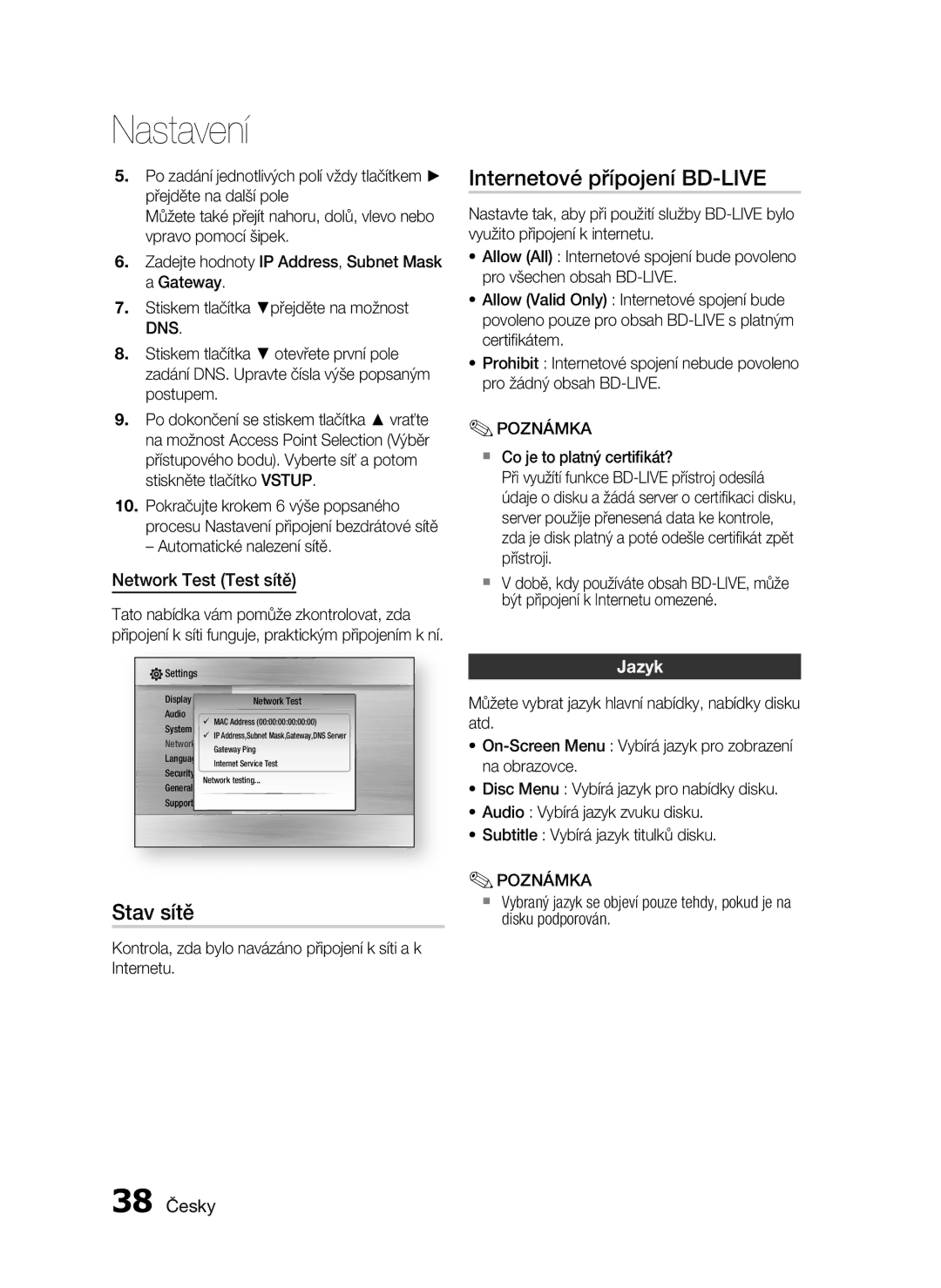Nastavení
5.Po zadání jednotlivých polí vždy tlačítkem ► přejděte na další pole
Můžete také přejít nahoru, dolů, vlevo nebo vpravo pomocí šipek.
6.Zadejte hodnoty IP Address, Subnet Mask a Gateway.
7.Stiskem tlačítka ▼přejděte na možnost DNS.
8.Stiskem tlačítka ▼ otevřete první pole zadání DNS. Upravte čísla výše popsaným postupem.
9.Po dokončení se stiskem tlačítka ▲ vraťte na možnost Access Point Selection (Výběr přístupového bodu). Vyberte síť a potom stiskněte tlačítko VSTUP.
10.Pokračujte krokem 6 výše popsaného procesu Nastavení připojení bezdrátové sítě
– Automatické nalezení sítě.
Network Test (Test sítě)
Tato nabídka vám pomůže zkontrolovat, zda připojení k síti funguje, praktickým připojením k ní.
![]() Settings
Settings
Display | ||
Audio | Disc Menu | : |
System | MAC Address (00:00:00:00:00:00) | |
Audio | : | |
Network | IP Address,Subnet Mask,Gateway,DNS Server | |
Subtitle | : | |
| Gateway Ping |
|
Language | Internet Service Test |
Internetové přípojení BD-LIVE
Nastavte tak, aby při použití služby
•Allow (All) : Internetové spojení bude povoleno pro všechen obsah
•Allow (Valid Only) : Internetové spojení bude povoleno pouze pro obsah
•Prohibit : Internetové spojení nebude povoleno pro žádný obsah
✎POZNÁMKA
Co je to platný certifikát?
Při využítí funkce
V době, kdy používáte obsah
Jazyk
Můžete vybrat jazyk hlavní nabídky, nabídky disku atd.
• |
na obrazovce. |
Security
General
Support
Stav sítě
Network testing...
• Disc Menu : Vybírá jazyk pro nabídky disku. |
• Audio : Vybírá jazyk zvuku disku. |
• Subtitle : Vybírá jazyk titulků disku. |
✎POZNÁMKA
Vybraný jazyk se objeví pouze tehdy, pokud je na disku podporován.
Kontrola, zda bylo navázáno připojení k síti a k Internetu.